O que é o Slider Revolution Lottie AddOn?
O Slider Revolution Lottie AddOn é uma ferramenta poderosa que permite adicionar animações Lottie a seus módulos. Essa extensão do Slider Revolution, um plugin de design para WordPress, oferece um jeito fácil de incorporar animações gráficas altamente eficientes e de tamanho reduzido às suas páginas. O que torna as animações Lottie atraentes é a sua qualidade: elas podem ser dimensionadas sem perder definição, o que as torna perfeitas para qualquer tipo de projeto, desde sites simples até layouts mais complexos.
O que são os Arquivos de Animação Lottie?
Os arquivos Lottie são animações vetoriais que descrevem as animações em JSON, tornando-as leves em comparação aos vídeos tradicionais. Esses arquivos podem ser baixados de diversas bibliotecas online ou criados em softwares como o Adobe After Effects. O principal benefício do formato Lottie é a sua capacidade de serem escalados ad infinitum, sem perder a qualidade. Isso significa que você pode exibir suas animações em dispositivos móveis, desktops ou até mesmo telas grandes sem se preocupar com pixels borrados ou detalhes perdidos.
Instalando o Slider Revolution Lottie AddOn
Para começar a usar o Lottie AddOn, a primeira etapa é a sua instalação. Acesse a interface principal do Slider Revolution e clique no botão “AddOns”. No painel que surgir, localize o thumbnail do Lottie e clique nele para ver os detalhes de instalação. Depois de confirmar os detalhes, clique no botão “Install Add-On” e aguarde o download e instalação automáticos. Com isso feito, basta ativar o plugin através do botão “Activate Add-On”. Uma vez ativado, o ícone do addon ficará colorido, sinalizando que ele está pronto para uso.
Habilitando o Lottie em um Módulo
Com o addon instalado, agora é hora de habilitá-lo dentro do Módulo Editor do Slider Revolution. Acesse a aba “Module General Options” e clique no botão “Addons”. Na janela que abrir, encontre o ícone do Lottie e clique para ativá-lo. Um pequeno selo azul indicará que o addon está ativo, e você pode fechar a janela de addons.
Adicionando Camadas Lottie
Uma vez que o addon está habilitado, o próximo passo é adicionar uma camada Lottie ao seu módulo. Para começar, vá até a barra de ferramentas, passe o mouse em “Add Layer”, depois em “Lottie” e clique em “Empty Placeholder”. Isso adicionará uma retângulo vazio ao seu canvas, esperando a animação que você deseja aplicar a ele. Camadas são fundamentais na construção de slides, permitindo a inclusão de diversos tipos de conteúdo visual.
Acessando as Configurações do Lottie
Para adicionar e configurar sua animação, clique na camada que você criou previamente, seja no canvas ou na linha do tempo. No painel de opções da camada, clique no ícone Lottie para acessar as configurações específicas desta camada. Nessa seção, você encontrará quatro painéis principais: Configurações Lottie, Interatividade, Configurações do Renderizador e Editor Lottie. Cada um deles possui funções distintas que ajudam na personalização das suas animações.
Adicionando Animações às Camadas
Para adicionar uma animação à sua camada, clique no botão “Select From Library” na aba de configurações Lottie. Isso abrirá a biblioteca de animações Lottie disponível no Slider Revolution. Você pode explorar as animações de provedores de terceiros, como Lordicon, por exemplo. Ao encontrar uma animação que lhe agrada, basta clicar no botão “+” para inseri-la na camada selecionada.
Caso tenha arquivos Lottie que você mesmo criou ou baixou de outros sites, como LottieFiles, é possível importá-los facilmente. Clique em “My Lottie Library” no painel lateral e, em seguida, no botão “Import Lottie Files” para carregar suas próprias animações. Após a importação, os arquivos aparecerão na sua biblioteca e poderão ser selecionados da mesma forma que as animações disponíveis na biblioteca do Slider Revolution.
Visualizando Animações Lottie
Após adicionar uma animação, ela será executada uma única vez e parará. Para visualizar novamente, clique no botão triangular de reprodução nas configurações Lottie. Durante a execução da animação, o botão de reprodução se transforma em um símbolo de parada, permitindo que você pare a animação. Se você desejar reiniciar a animação desde o começo, use o botão de refrescar em formato circular.
Vale puxar a atenção para que o botão de reprodução na linha do tempo não atua na reprodução das suas animações Lottie. Enquanto o mini-timeline serve para ajudar a controlar a execução da animação, você pode também arrastar o cabeçote de reprodução para verificar diferentes partes da animação ou ajustar seu início e fim.
Próximos Passos: Configurações Extras de Animação Lottie
Neste guia, você aprendeu como instalar e habilitar o Slider Revolution Lottie AddOn e como adicionar animações aos seus módulos. Agora, você deve estar se perguntando como pode aprimorar ainda mais suas criações. Na sequência, você poderá aprender sobre como combinar animações Lottie com animações convencionais do Slider Revolution, redimensionar suas animações, e ajustar parâmetros como duração, loop, autoplay e modos de renderização.
Usar o Slider Revolution Lottie AddOn não só adiciona um toque profissional ao seu site, mas também melhora a interação e a atração visual, permitindo contar histórias de maneira que só animações podem fazer. O importante é explorar e experimentar as diferentes animações e suas combinações, e suas possibilidades são quase infinitas! Com a prática e a experimentação, você levará suas habilidades em design para o próximo nível e criará experiências memoráveis para seus visitantes.
Baixar Slider Revolution Lottie AddOn Plugins de graça
Com certeza, baixar Slider Revolution Lottie AddOn Plugins de graça no OrangoGPL é cem por cento possível e conforme a lei.
Realmente, mesmo baixar um Slider Revolution Lottie AddOn crackeado é conforme a lei, porque a licença sob a qual é distribuído é a General Public License, e esta licença possibilita a qualquer um sua livre modificação.
Assim, pode ficar tranquilo: Se você quer comprar Slider Revolution Lottie AddOn barato ou, diretamente, baixar Slider Revolution Lottie AddOn Plugins nulled e, assim, consegui-lo cem por cento de graça,, é possível fazer isso legal e facilmente.
Slider Revolution Lottie AddOn GPL: A saída para empreendedores iniciantes
Chame como preferir: Ofertas para Slider Revolution Lottie AddOn Plugins, baixar Slider Revolution Lottie AddOn Plugins GPL, baixar Slider Revolution Lottie AddOn sem licença ou baixar Slider Revolution Lottie AddOn Plugins crackeado.
É inteiramente legal e uma necessidade para um novo empreendedor.
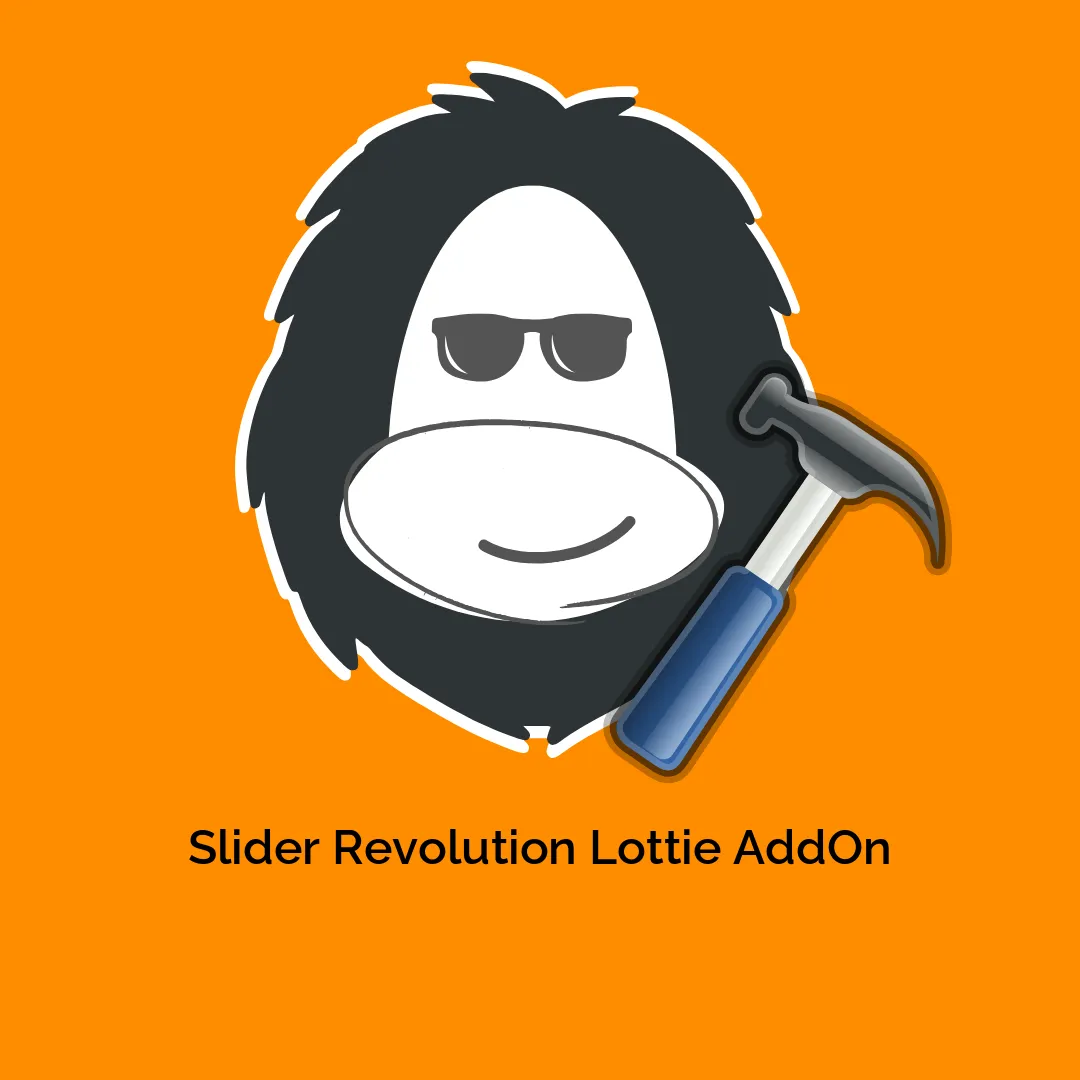





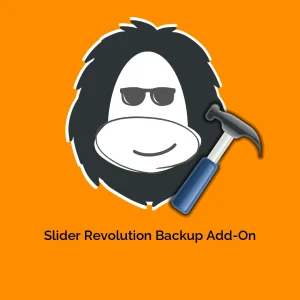


Avaliações
Não existem opiniões ainda.